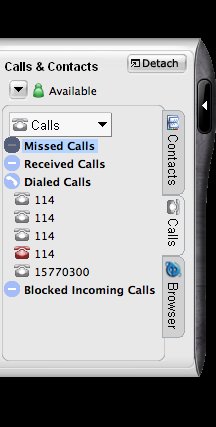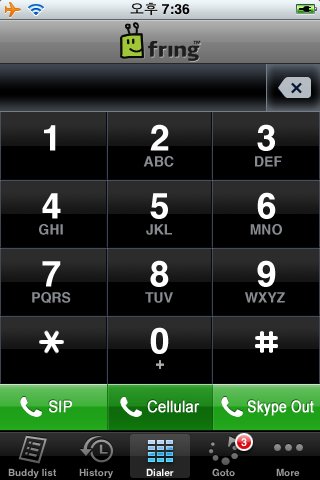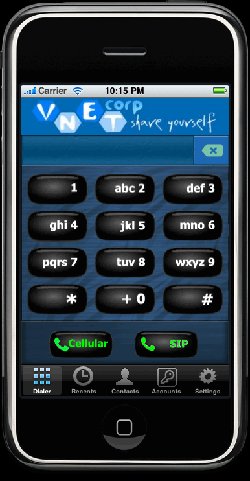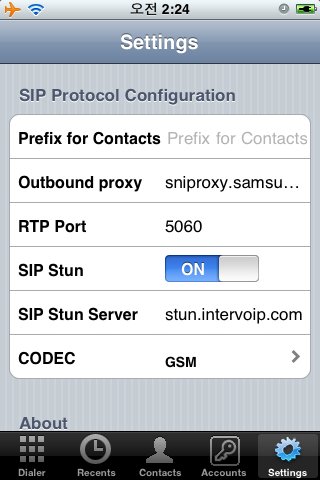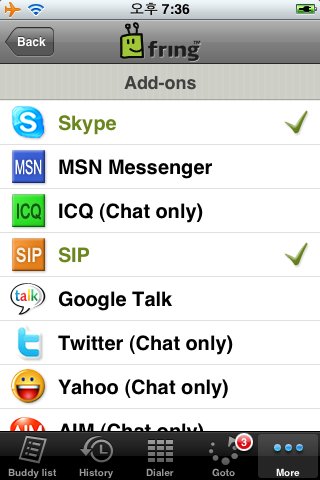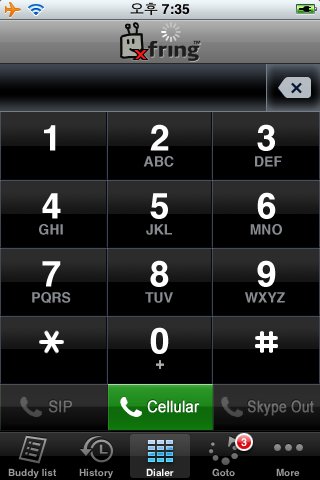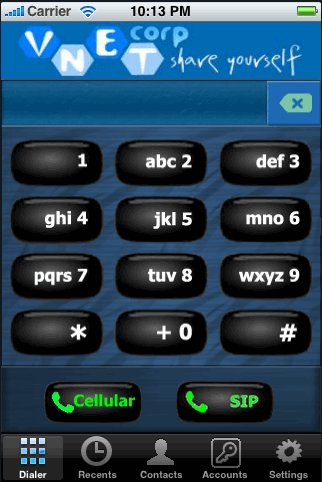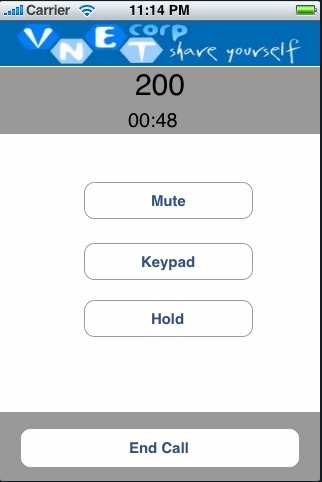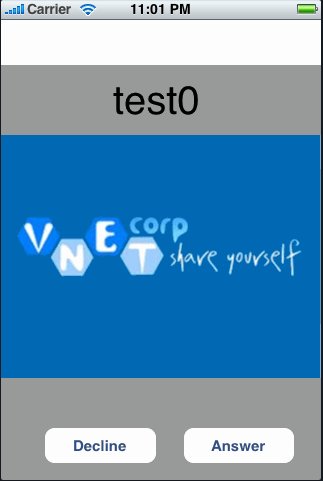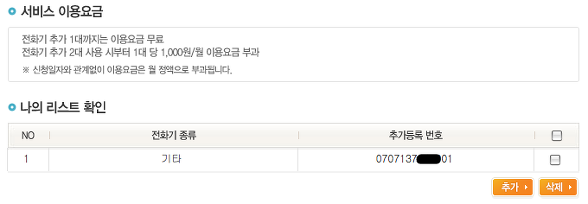국내에서 인터넷폰 서비스 업체들 중에서 삼성070과 IMTEL은 “SIP 설정”을 지원하고 있어서 맥이나 윈도즈, 리눅스에 소프트웨어폰 프로그램을 설치하면, 전용 전화기 없이도 맥이나 PC에서 인터넷에 연결만 되면, 070 전화번호로 걸려오는 전화를 받거나 걸 수 있습니다.
스카이프 인이나 아웃으로 국내 전화번호를 등록하여 전화를 받고 걸 수도 있지만, 통화 음질과 지연 측면에서 보면 SIP 설정으로 이용할 때가 음질도 좋고 지연도 없는 편이었습니다.(참고로 스카이프는 국내 수신 전화번호 제공 서비스인 스카이프 인 서비스를 국내 업체인 원텔과의 제휴로 서비스 중인 것으로 압니다.)
무료 소프트웨어폰 프로그램인 X-Lite 3.0 실행 화면
(맥 OS X에서 인터넷폰을 사용하게 해 주는 무료 소프트웨어 X-Lite 3.0
삼성070 고객센터는 1577-0300 유료 번호를 명시해 놨지만, 114만 누르면 통화료 무료로 삼성070 고객센터와 통화 연결이 됩니다. 유료번호만 공개해 놓는 대기업의 이런 센스!! 대단하죠?)
맥에서도 잘 된다면,아이폰과 아이팟텃치에서도 쓸 수 있는 방법이 나올 거라 생각했는데, 예상보다 빨리 두 가지 앱이 나왔습니다. 무료인 Fring 앱과 USD6.99인 SipPhone 앱입니다.
아이폰에 무료인 fring 앱을 설치하고 SIP 설정을 해서 전화를 걸 수 있는 화면
Fring은 SKY, MSN 등의 메신저 ID도 등록할 수 있으므로, 맥이나 PC가 없이도 메신저에 로그인한 상대방과 채팅과 음성 통화를 할 수 있습니다.
SipPhone을 구입하여 아이폰에 설치한 다음, SIP 설정을 등록하여 070 전화처럼 걸고 받을 수 있는 화면
같은 비교 조건 : 해외에서 인터넷에 접속하여, 한국 내 일반전화나 휴대폰과 전화를 받고 걸 때
1. 맥/PC에 설치한 X-Lite 소프트웨어폰 프로그램을 사용했을 때 : 휴대폰 통화처럼 깨끗하고 지연 없이 통화 가능.
2. 맥/PC에 설치한 스카이프 인으로 전화 받고 스카이프 아웃으로 전화 걸 때 : 미미하게 통화하는 대화 내용이 지연될 때도 있지만 음질은 깨끗한 편이며 무리없이 사용할 수 있음.
3. 아이폰에 설치한 SipPhone 앱에 국내 인터넷폰의 SIP 설정을 하여 사용할 때 : 0.5초 정도의 대화 내용 지연이 되는 경우도 있지만, 대체로 선명한 음질로 통화할 수 있었음. 길게 통화하면 상대방이 조금 답답해 할 수 있을 것 같으나, 크게 불편하지는 않을 것 같음.
*** 통화 품질면에서 1, 2, 3의 세 가지 방법은 필요할 때 사용하면 되겠지만, 아래 4와 5의 방법은 사용하지 않는 것이 좋겠습니다. ***
4. 아이폰에 설치한 Fring 앱에 국내 인터넷폰의 SIP 설정을 하여 사용할 때 : 0.5~1초 정도의 대화 내용이 지연되고, 내 쪽에서는 깨끗한 음질로 들리지만 상대방에게 잡음이 많이 섞여서 들린다고 하므로 불가피한 경우가 아니라면 사용하기 어려울 것 같음.
5. 아이폰에 설치한 Fring 앱에 스카이프 인/아웃 서비스를 사용할 때 : 말소리가 조금 덜 선명하고, 지연 시간이 길어 도저히 일상적인 대화를 나눌 수 없음.
0. 맥/PC에 설치한 스카이프로 상대방도 맥/PC에 설치한 스카이프로 통화할 때 : 음성 통화는 물론 화상 통화까지 지연없이 선명한 화질과 음질로 통화할 수 있음. 하지만 지금 비교는 국내의 일반전화나 휴대폰과의 통화 상태 비교이므로 여기서는 논외로 함.
SIP 설정이라는 낯선 용어가 나와서 덜컥 겁부터 먹는 이도 있겠지만, 그냥 간단한 정보 두어 가지만 입력하면 되는 것이니, 알아뒀다가 나중에 필요할 때 사용하시기 바랍니다. 제가 가입해서 테스트해 본 것은 삼성070 인터넷폰이므로 삼성070 폰이고, 아이엠텔은 이 회사 홈페이지에서 본 설정 정보입니다.
삼성070 폰의 SIP 설정 정보 :
ID (User Name) : 자신의 070 인터넷 번호를 빈칸없이 입력
암호(Password) : 가입하면 유인물에 새겨서 보내주는 인증 번호 숫자를 입력
도메인(Domain) : samsung070.com
프록시(Proxy) : sniproxy.samsung070.com
(이 네 가지만 입력하면 SIP 설정이 끝난 것이므로, 누구나 입력할 수 있을 걸로 봅니다.)
** SipPhone 앱과 X-Lite는 계정(Accounts) 설정에서 위 네 가지를 다 입력해야 하고, Fring은 [ More > Add-ons > SIP > Other ]를 선택한 다음, 도메인 정보를 제외한 ID, 암호, 프록시 정보만 입력하면 쓸 수 있습니다. (입력할 때 소문자로 입력하고, 070 숫자도 빠뜨리지 말고 입력해야 함)
아이엠텔 인터넷폰의 SIP 설정 정보 :
ID (User Name) : 회원 가입한 ID
암호(Password) : 회원 정보 변경에서 지정한 “아이엠텔 IP폰 비밀번호”
표시 이름(Display Name) : 가상번호 8자리 숫자
도메인(Domain) : sip.imtel.com
프록시(Proxy) : sip.imtel.com나가는 프록시(Outbound proxy) : sip.imtel.com
(만약 프록시 정보에 sip.imtel.com를 입력해도 안 되는 경우에는, 해외 인터넷폰 사용을 차단하기 위해 기본으로 사용하는 5060 포트를 막은 경우일 수 있다고 하니, sip.imtel.com:6000 또는 sip.imtel.com:7000 등을 대신 입력해 보세요.)
[SipPhone 앱의 추가로 지정해야 하는 고급 설정]맥이나 PC에서 소프트폰인 X-Lite 설정이나 아이폰/아이팟텃치의 fring에서는 SIP 설정에서 위와 같은 정보만 입력하면 인터넷폰을 사용할 수 있었지만, 아이폰/아이팟텃치의 SipPhone on iPhone 앱에서는 위 4가지에 추가로 고급 설정을 더 입력해 줘야 인터넷폰을 사용할 수 있었습니다.
삼성070 폰의 SIP 고급 설정 정보 :
Outbound proxy : sniproxy.samsung070.com
RTP Port : 5060 (이 포트가 안 되면 6000 또는 7000 으로 시도해 볼 일)
SIP Stun : ON
SIP Stun Server : stun.intervoip.com
CODEC : GSM
아이엠텔 인터넷폰의 SIP 고급 설정 정보 :
Outbound proxy : sip.imtel.com
RTP Port : 5060 (이 포트가 안 되면 6000 또는 7000 으로 시도해 볼 일)
SIP Stun : ON
SIP Stun Server : stun.intervoip.com
CODEC : GSM
[ 어느 인터넷폰을 선택할 것인가? ]맥에서는 터미널 창을 열어서,
윈도즈에서는 [시작 – 실행 – cmd 입력 후 엔터 ]를 누르면 나오는 명령 창에서
아래에 예시한 ping 명령을 내려 연결 속도 테스트를 해 보세요.
ping sniproxy.samsung070.com (엔터 키)
ping sip.imtel.com (엔터 키)
몇 ms라는 수치가 쭉 나올 것입니다. 평균 밀리세컨드 수치가 낮은 쪽이 인터넷 연결 속도가 빠른 쪽이니까, 두 회사 중에서 빠르게 나오는 곳에 가입하여 사용하는 것이 낫겠습니다.
[ 사용자 인터페이스(UI) ]영국에서 서비스하는 Fring 앱은 꽤 잘 만든 앱이고 UI도 쓸만하지만, 중국에서 서비스하는 SipPhone 앱은 UI가 좀 거칠고 불편한 측면이 아직 있습니다. 무료인 Fring으로 사용하다가 부족하면 SipPhone 앱을 구매해서 테스트해 보시기 바랍니다.
SIP 설정이나 Skype 로그인이 되지 않은 상태의 화면 (아래 회색 버튼)
SIP 설정이나 Skype 로그인이 된 상태의 화면 (아래 초록색 버튼)
SIP 설정으로 로그인이 된 상태의 화면 (아래 초록색 버튼)
전화를 걸 때는 전화번호를 입력하고 아래쪽 초록색 [SIP] 버튼을 누르면 연결이 됩니다.
아직은 어슬픈 SipPhone 앱을 사용하면서 만나는 몇몇 화면
아이폰, 맥, PC, 전용 인터넷폰 전화기 등에 하나의 070 번호로 로그인하도록 설정하여 사용할 경우에 여러 곳에서 함께 사용할 수 있을까요?
(참고로 스카이프는 하나의 ID로 여러 곳에 로그인이 되어 있어도 로그인되어 있는 모든 곳에 전화 벨소리가 울리고 채팅 메시지가 나타납니다.)
삼성070 폰으로 테스트해 보니, 아쉽게도 동시에 사용할 수는 없겠더군요.
자신에게 걸려오는 전화는 마지막에 로그인한 곳에만 전화벨이 울렸으니까요.
하지만 전화를 걸 때는 마지막에 로그인한 곳이든 그 이전에 로그인해 둔 곳이든 모두 전화 걸기는 되었습니다.
따라서 하나의 인터넷폰 ID를 여러 프로그램에 설정하여 사용할 경우에는 자신이 쓰고 싶은 곳에 가서 프로그램을 다시 한번 실행하여 자신이 있는 곳으로 걸려오는 전화를 받을 수 있게 할 필요가 있겠더군요. 또 혹시 식구들이 나중에 로그인하여 자신이 전화를 못 받을 수 있는 경우를 만들지 않도록 해야 하겠죠.
물론 자기 혼자서만 사용할 경우에는 이런 문제가 생기지 않겠지만요!
“폰 플러스” 기능이 해답이었습니다.
외부에서 나에게 전화가 걸려오면, 서로 다른 위치에 같은 070 번호로 로그인해 놓은 모든 전화기에 벨소리가 울리고, 먼저 받은 사람이 통화할 수 있는 기능이 “폰 플러스” 설정입니다. 또한 동시에 착신(전화 걸기) 기능을 쓸 수는 없지만, 어느 쪽에서건 동시에 한 곳에서는 같은 070 번호로 외부에 전화를 걸 수 있습니다. 즉 나중에 로그인한 쪽에서만 걸려오는 전화벨이 울리는 단점이 없습니다. 두 곳 모두에서 전화벨이 울리니까요.
더구나 동시에 두 대까지는 추가 요금이 없고, 세대째부터는 월 천원씩 요금 부과가 된다는군요.
예를 들어, 집에 070 전용 전화기에 070-7134-1234 번호를 부여해 놓았다면, 직장이나 외부 사업장에서도 같은 070-7134-1234 번으로 걸려오는 전화의 벨소리가 동시에 울리고, 전화를 받을 수 있고, 또 같은 070-7134-1234 번으로 어느 한 쪽에서는 외부에 전화를 걸 수 있습니다. 이게 딱 제가 원하는 기능이었는데, 이미 무료로 제공하는 서비스였다니, 반가웠습니다.
설정 방법은 samsung070.com 사이트에 로그인을 한 다음, [편리한 부가서비스 – 폰플러스] 페이지에 들어가서, “나의 리스트 확인” 항목에 [추가] 버튼을 클릭하면 됩니다.
집에 있는 070 전용 전화기(하드웨어, H250)는 항상 켜 놓고 전화를 걸고 받을 수 있게 할 것이므로, 070-7134-1234 번으로 등록되어 있는 상태 그대로 둡니다. 아이폰/아이팟텃치와 맥북에서 소프트웨어폰 프로그램으로 폰플러스 두번째 전화기를 등록했습니다.(세번째 폰플러스 전화기를 등록하면 유료이므로^^)
[추가] 버튼 클릭 후, 전화기 종류를 선택하는 화면에서 “기타”를 선택하면, 아래 그림처럼 070-7134-123401 번호가 하나 더 부여됩니다.맥북에서 X-lite의 [SIP Account Settings]에서 “Username”(전화번호)에 “0707137123401“을 입력하고, “Authorization username”(인증이름)에 “07071371234”를 입력하고 “password”(암호)에 원래 지정한 암호를 넣습니다.(아이폰/아이팟텃치의 SipPhone 앱에서도 똑같은 정보를 입력합니다.)
(H250 전용 전화기에서는,
1) 전화기의 메뉴>6.제어판>3.전화번호정보로 이동하신후 ‘설정’버튼을 누르십시오
2) 전화번호 설정화면에서 ‘전화번호’에 ‘폰플러스명'(전화번호+01 등의 숫자)을 입력하시고, ‘인증이름’ 에는 기존 전화번호를 입력하십시오
3) ‘암호’를 다시 입력하신후 저장버튼을 누루시면 설정이 완료됩니다.)
이제부터는 맥북의 X-lite나 아이폰의 SipPhone 앱 둘 중에 하나를 실행해 놓습니다.(두 앱은 070 7137 1234의 폰플러스 01번으로 로그인했기 때문에 동시에 사용할 수는 없습니다) 그러면 집에 있는 070 전용 전화기(H250)과 소프트웨어폰 둘다 걸려오는 전화벨이 울리고 먼저 받는 쪽에서 통화할 수 있습니다.(나중에 받는 쪽에서는 통화가 안 되므로 감청(?) 우려도 없습니다) 걸 때도 먼저 수화기를 들고 전화를 걸면 070 7137 1234 번의 발신번호로 상대방에게 전화가 걸립니다.
주의할 사항은, 삼성070 인터넷폰은 아무 전화기도 켜져 있지 않고, 착신전환도 설정되어 있지 않으면, 상대방이 전화를 걸면 어떤 안내 음성도 나오지 않고 거는 쪽의 전화가 잠시 후 끊어져 버린다는 점을 알고 있는 것이 좋겠습니다.
[덧붙임 2] 아이엠텔 회원인 경우아이엠텔(imtel.com)이 좀더 유연한 설정과 서비스 방식을 운영하는 것 같습니다.
유료 결제를 하지 않은 상태라도 아이엠텔에 회원 가입만 하면 소프트웨어 폰 프로그램이나 fring, SipPhone에서 SIP 설정을 하여 전화를 받을 수 있네요.
먼저 회원 가입을 하면서, 아이엠텔 회원만의 내선번호 성격인 “가상번호”를 지정하게 됩니다. 예를 들어 8000-1234 번을 자신의 가상번호로 지정했다면, 이 번호는 아이엠텔 회원끼리 무료로 통화할 수 있는 일종의 내선번호 같은 것이라고 생각하면 됩니다. 아이엠텔 회원끼리는 별표와 가상번호(*8000 1234)를 입력하면 통화할 수 있고, 외부에서 일반 사용자가 아이엠텔 회원에게 전화를 걸려면, 아이엠텔 대표번호 격인 02-6202-4655번으로 걸면 자동 음성 안내(VMS)가 나오며, 상대방의 가상번호와 #을 누르면 전화가 걸리게 됩니다.
이러한 가상번호 방식은 아이엠텔 회원 가입 후 유료로 신청해야 하는 070 번호를 할당받지 않고도 외부에서 걸려오는 전화를 받을 수 있는 독특한 방식입니다. 자신이 있는 곳에서 아이엠텔 인터넷폰으로 통화할 때의 통화 품질을 확인하고 싶다면, 회원 가입만으로 가상번호를 통하여 완전히 무료로 체험해 볼 수 있는 셈이 되겠네요. 또한 아이엠텔 회원이 외부로 전화를 걸 때 상대방 전화기에 찍히는 발신자 번호는 아이엠텔 VMS 번호인 02-6202-4655번이 표시되므로, 스팸 전화로 오해를 받을 일도 줄어 들 것 같습니다.
물론 VMS를 거치지 않고 외부에서 직접 아이엠텔 회원에게 전화를 걸 수 있게 하려면, 회원 가입 후 070 번호(월 3,000원)를 신청해야 합니다.
그리고 아이엠텔에서는 전용 인터넷 전화기와 소프트웨어폰(X-Lite 등)이 동시에 로그인되어 있을 때 외부에서 걸려오는 전화벨이 어느 쪽에서 울리게 할지 회원 정보 페이지에서 지정해 둘 수 있습니다.(걍 로그인되어 있는 모든 곳에 전화벨이 다 울리게 하면 더 편리할 텐데, 조금 아쉽지만 그래도 사용자가 지정할 수 있다는 점에서 편리한 항목으로 보입니다.)
결론적으로 말하자면,
제 경우에, 아이폰/아이팟텃치에서 위의 모든 경우의 수를 비교 테스트해 보니, 아이엠텔 회원 가입하면서 받은 가상번호로 fring보다는 SipPhone on iPhone 앱으로 SIP 설정을 하여 전화를 걸고, 걸려오는 전화를 받을 때 두루 쓸만한 통화 품질을 보여 주었으므로, 여러 가지 방법을 비교 테스트한 보람은 얻었습니다. (나중에 많이 쓰게 되면, 아이엠텔 계정에 070 번호를 신청하여 쓸 생각입니다.)
4월 초에 아이폰/아이팟텃치용 스카이프 앱이 발표된다고 하니, 또 기다려지네요.
==> 아이폰/아이팟텃치용 스카이프 앱이 정식으로 나왔습니다: http://itunes.apple.com/WebObjects/MZStore.woa/wa/viewSoftware?id=304878510&mt=8
홈페이지: http://www.skype.com/intl/en/welcomeback/
아이폰용 스카이프와 SipPhone 앱의 통화 품질 비교
Fring보다는 전용 스카이프 앱이 음성 통화 품질이 확실히 낫구요, SipPhone 앱이 스카이프보다 조금 더 낫네요. 보통은 스카이프 앱만으로 충분히 음성 통화나 채팅할 때 안정적으로 쓸 수 있을 것 같구요, 인터넷 회선이 좀 안 좋은 곳에서는 SipPhone 앱에 인터넷폰(VoIP)의 SIP 서버 설정을 해서 통화하시는 게 가장 깨끗한 음질이 나온다고 보면 되겠네요.
아직 아이폰이 출시되지 않은 국내에서는 스카이프 앱이 나와서 아이팟텃치에서도 마이크 달린 헤드셋을 연결하여 음성 통화를 할 수 있게 되어 무료 통화와 유료 통화에 많이 쓰일 것 같네요.